Antes de mais nada, querer aprender a inserir ou remover linhas de grade da impressão no Excel, pode ajudar e melhorar a legibilidade e a aparência de suas planilhas. Pois, as linhas de grade são as linhas horizontais e verticais que aparecem na planilha do Excel e ajudam a separar as células.
Além disso, quando você imprime uma planilha, as linhas de grade não são impressas por padrão, mas é possível imprimi-las para tornar a planilha mais fácil de ler. Porém, muitas vezes é necessário ajustar a formatação para os documentos impressos poderem ficar perfeitos.
Uma tarefa comum nesse contexto e é exatamente o que você aprenderá a seguir, é a inserção ou remoção de linhas de grade da impressão.
- Após a leitura deste tutorial, aprenda também: Como Remover Linhas de Grade dos Gráficos no Excel.
No entanto, para os iniciantes no Excel, essa pode parecer uma tarefa desafiadora, mas na realidade, é bastante simples.
Neste guia, explicaremos passo a passo como adicionar ou excluir linhas de grade da impressão no Excel, permitindo que você tenha total controle sobre a aparência de seus documentos e relatórios.
Como Inserir ou Remover Linhas de Grade da Impressão no Excel
Existem duas maneiras de incluir ou não incluir as linhas de grade nas impressões de uma planilha do Excel.
A primeira maneira é acessar a guia Layout da página >> Imprimir Títulos:
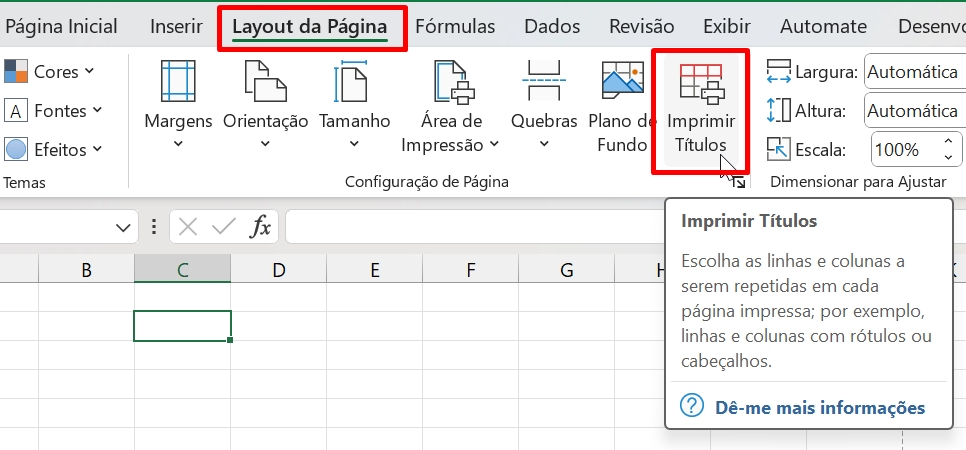
Na janela abaixo, marque a opção Linhas de grade, para incluir as linhas de grade na impressão. Ou desmarque para não incluir:
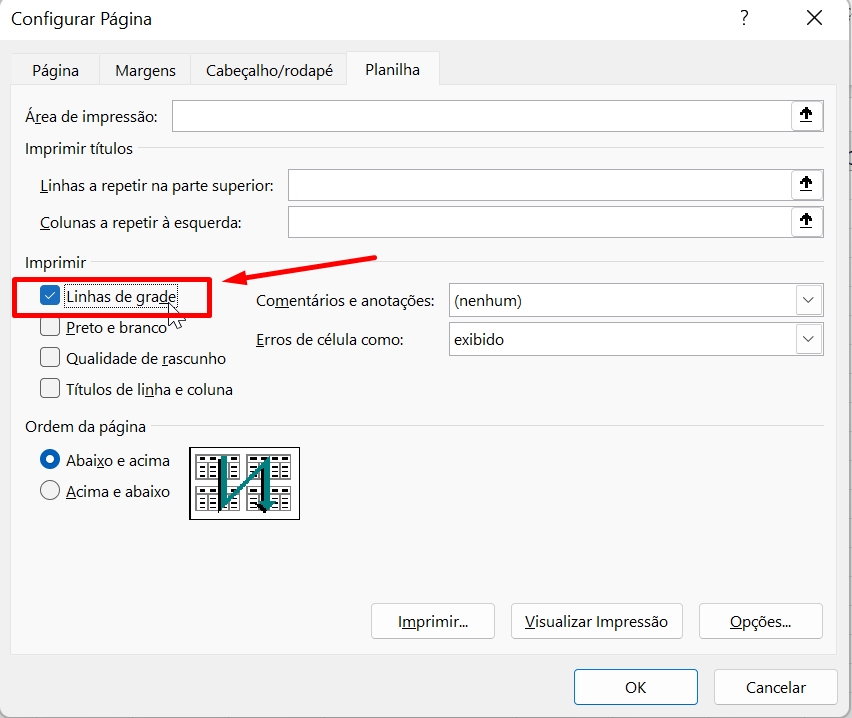
E pressione o botão OK para confirmar.
A segunda maneira é acessar a guia Arquivo >> Imprimir >> Configurar página:
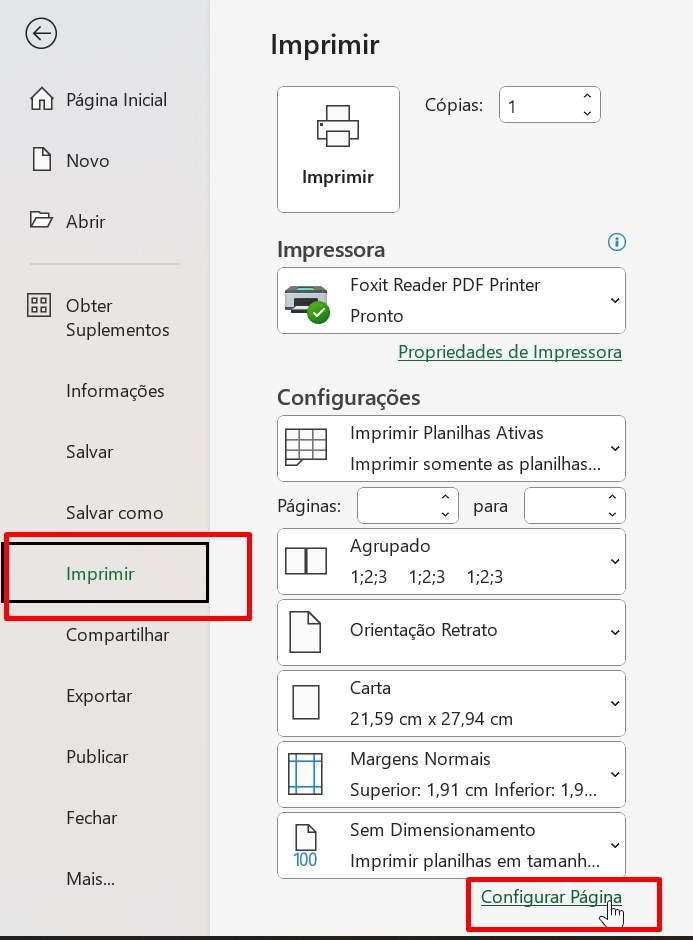
E dessa forma, teremos acesso a mesma janela.
Em seguida, clique na guia Planilha, marque ou desmarque a opção Linhas de grade:

Curso de Excel Completo: Do Básico ao Avançado.
Quer aprender Excel do Básico ao Avançado passando por Dashboards? Clique na imagem abaixo e saiba mais sobre este Curso de Excel Completo. 
Por fim, deixe seu comentário sobre se gostou deste post tutorial e se você irá usar essas técnicas em suas planilhas de Excel. E você também pode enviar a sua sugestão para os próximos posts. Até breve!
Artigos Relacionados ao Excel:
- Mover Células Mescladas no Excel
- Alterar Cor da Célula de Acordo com o VALOR no Excel
- Como Desocultar Colunas e Linhas no Excel (Reexibir)
- Aprenda Contar Números Negativos de Tabela no Excel 365
- Como Inserir Linha no Excel

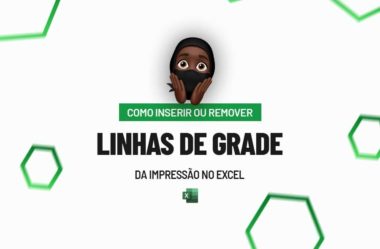







![Retornar-o-Nome-do-Arquivo-no-Excel-365 Retornar o Nome do Arquivo no Excel 365 [Planilha Pronta]](https://ninjadoexcel.com.br/wp-content/uploads/2023/01/Retornar-o-Nome-do-Arquivo-no-Excel-365-1-304x170.jpg)




